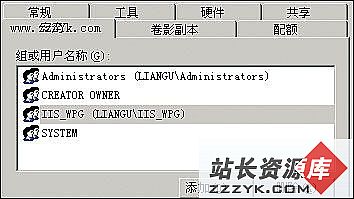使用Win2003需要注意的地方
Microsoft 在前几天发布了Windows Server 2003的中文版,在很短的时间内推出Windows Server 2003可以看作是代替Windows 2000 Server家族的下一代服务器操作系统,是在 Windows 2000经过考验的可靠性、可伸缩性和可管理性的基础上构建的,为加强联网应用程序、网络和 XML Web服务的功能(从工作组到数据中心)提供了一个高效的结构平台。
Windows Server 2003分为4个版本:标准版、企业版、Datacenter 版和 Web版,对硬件系统的最小要求为:
最小CPU速度 133MHz,推荐CPU速度 550MHz
最小内存要求 128M,推荐最小内存 256M
安装所需要硬盘空间 1.5GB
经过几天的使用,对Windows Server 2003有了一些了解,下面是几个需要注意的地方:
Windows Server 2003必须要有128M以上的内存条才能够安装,像Intel 845GL那样集成了显卡的主板,只插128M内存条是不能安装Windows Server 2003的,安装程序会自动中断。
Windows Server 2003的安装同Windows 2000/XP基本上一样,光盘启动后,可以对硬盘分区和格式化,然后是选择安装的路径,用户只需要输入简单的信息,安装程序很傻瓜化。
现在专用的For Windows server 2003的驱动程序还没有,我们可以用For Windows2000/XP的驱动程序来安装。
刚安装完以后,需要更改Windows Server 2003的设置,才可以打开IE上网和使用DirectX,具体的方法看下面的说明。
在关机和重启Windows Server 2003的时候,必须要输入原因,系统才会关机。
下面是具体的说明:
禁用Manager Your Server对话框
首先要做的事情就是禁用Manager Your Server对话框,如果不希望它每次在你启动系统后来烦你吧。只要点击选中“Don’t display this page at logon”复选框就可以了。以后你也可以通过Control Panel -> Administrative Tools -> Manage Your Server 访问到。
创建一个新帐户 在Windows Server 2003中是没有欢迎屏幕的,所以第一次启动的时候你不会被要求设置一个新的帐户。新建帐户是很容易的,依次点击Start -> Run,然后输入lusrmgr.msc并按回车。会出现Local Users and Groups窗口,之后在左侧面板的Users上点击鼠标右键,并选择New User,并按照图中的示例填写相关的信息(Full Name和Description是可选的),然后选中相关的复选框,并点击Create。也可以在控制面版的计算机管理里面添加。
设置权限你新建的帐号已经可以使用了,但是在我们用它登录之前,你可能想给你的帐户“Administrator”权限。如果想这样做,在新建的帐户名称上点击鼠标右键,并点击Properties,打开Member of选项卡,点击Add...-> Advanced -> Find Now,然后双击列表顶端的Administrators。点击OK关闭窗口。现在你可以注销Administrator然后用新建的帐户登录了。
禁用IE的增强行安全设置
第一次打开IE是不能浏览网页的,原因在于Windows Server 2003的一个新的安全特性,就是在默认情况下设置了IE的安全性为高,因此你讲不能浏览任何站点(除非你把该站点添加到安全站点中)。可以用下面的方法来解决:
运行IE,你可以看见IE提示说Explorer Enhanced Security设置已经被启用,并且还显示了一个对话框,选中对话框中的“In the future, do not show this message”。
现在,依次打开Tools -> Internet Options,打开Security选项卡,在“Security Level for this zone”中把Internet区域的安全性调整到Medium。之后你会看到一个对话框询问是否真的要修改安全等级,点击Yes。
通常工作站中设置为Medium就可以了,因此这个也是适合大部分人的。OK,现在上网还有问题吗?
安装Sun的JAVA虚拟机
Windows Server 2003中没有包含微软的JAVA虚拟机,而微软也不再提供JAVA虚拟机的下载,虽然还有很多地方可以下载到微软的JAVA虚拟机,不过还是不建议安装,因为:微软的JAVA虚拟机已经停止升级了,如果以后发现了什么新的安全漏洞也不会有任何的补丁程序。
禁用关机原因调查(Shutdown Event Tracker)
因为Windows Server 2003是一个“服务器”,因此知道它为什么要关闭和重启动是很重要的,所以在手动重启和关机的时候,系统会要求输入原因。也可以禁用这一特性。需要配置Group Policy Object Editor,在运行中输入gpedit.msc然后按回车,你应该可以看见图中的组策略编辑器。依次打开Computer Configuration -> Administrative Templates ->System,然后在右侧的面板中双击Display Shutdown Event Tracker这一策略。接着会出现图中的窗口,选择Disable然后点击OK。 现在关闭 Group Policy Object Editor窗口。以后你关机的时候就可以看到传统的窗口。
图形加速
为了保证最佳可用性和最高性能,默认情况下Windows Server 2003中的硬件图形加速和DirectX是被禁用的。如果你需要用到DirectX加速的程序你也可以按照下面的说明打开它们。
启用硬件图形加速
现在我们准备启用你的硬件图形加速。在桌面的空白处点击鼠标右键,依次点击Properties -> Settings 选项卡 -> Advanced ->Troubleshoot 选项卡,然后把硬件图形加速的滑块拖动到 Full。点击OK退出。之后屏幕可能会变黑几秒钟。
启用DirectX
接着准备启用DirectX图形加速。在运行中输入dxdiag然后按回车,你会看到一个对话框询问你是否允许dxdiag访问Internet以检查有效的WHQL证书,点击Yes。
打开Display选项卡,然后点击其中的三个按钮启用DirectDraw,Direct3D和 AGP Texture Acceleration。
音频加速
现在我们已经启用了图形加速和DirectX加速,同样我们还要启用音频加速。
如果你用的是Windows Server 2003 Standard Edition,Windows Audio服务默认已经打开了,你可以跳过这一步。其他版本的用户可以继续看下去。
在运行中输入Services.msc然后按回车,会出现Services 窗口,找到Windows
Audio服务,双击打开,把启动类型设置为Automatic,点击Apply,然后点击Start启动该服务。
最后我们还要使用DirectX诊断工具,在运行中输入dxdiag并回车,打开Sound选项卡,把Hardware Sound Acceleration Level的滑块拖动到Full。好了,现在音频也已经全部设置好了。还有一点需要注意,如果是SB Live!声卡,你应该安装2003年3月10日发布的For Win2k/XP的LiveDrvUni-Pack。
设置主题Themes
主题在哪里?在下面我们将设置在Windows Server 2003中使用主题。
首先我们需要回到服务设置对话框启用Themes服务,在运行中输入Services.msc并按回车,找到并双击Themes这个服务,设置启动类型为Automatic,点击Apply后点Start打开这个服务。现在你已经可以使用Windows XP中的Luna Blue,Silver和Olive Green三种主题。
如果你还想使用更多的主题,首先需要破解你的UXTheme.dll文件。
启用其他服务启用操作系统内建的IMAPI CD刻录服务
如果你想使用操作系统内建的IMAPI CD刻录服务,需要进行如下的操作:(但如果你想加快Nero Burring ROM的启动速度就不要起用这个服务)
在运行中输入Services.msc然后回车,找到并双击IMAPI CD-Burning COM Service服务,设置启动类型为Automatic,点击Apply后点击Start然后点击OK。
重启动系统后就可以在Send-To菜单中看到刻录CD的选项。
启用Windows Image Acquisition (为使用摄像头,扫描仪等设备) 如果你有摄像机,摄像头或者扫描仪等设备,进行如下操作:
在运行中输入Services.msc并回车,找到并双击Windows Image Acquisition (WIA)服务,设置启动类型为Automatic点击Apply后点击Start然后点击OK。之后就可以给你的摄像机和扫描仪安装驱动程序了。
安装DirectX 9.0a
在Windows Server 2003中安装DirectX 9.0a就跟以往在其他Windows中安装任何版本的DirectX一样,如果你还没有启用图形加速和DirectX加速,请在安装前先启用它们。
文件夹选项
&nbs